- Vytisknout
Běžně zaměstnanci vykazují svou denní docházku v osobních kalendářích. Z těchto kalendářů se pak docházka přenáší do měsíčního výkazu docházky, kde, již je docházka rozdělená do složek mzdy podle nastavených pravidel. Přehled výkazů docházky v základním nastavení systému naleznete v levém menu Docházka > Měsíční výkazy docházky, nebo si daný přehled do menu můžete vyvést, jedná se o formulář aplikace dochazka_prehled.aspx.

V přehledu můžete filtrovat podle parametrů:
- Entita – filtrace výkazů pracovníků podle interní entity.
- Středisko – filtrace výkazů pracovníků podle střediska.
- Provozní manažer – Filtrace podle pracovníka nastaveného v číselníku Manažeři.
- Provozní technik – Filtrace podle pracovníka nastaveného v číselníku Manažeři.
- Objekt – filtrace výkazů pracovníků podle objektu.
- Pracovní zařazení – filtrace výkazů pracovníků podle pracovní pozice.
- Typ pracovníka – filtrace výkazů pracovníků podle typu pracovníka.
- Stav výkazu docházky – filtrace výkazů pracovníků podle stavu výkazu docházky.
- Mzdová skupina – filtrace výkazů pracovníků podle mzdové skupiny.
- Období – filtrace výkazů pracovníků podle zvoleného období.
Dále v přehledu můžete záznamy řadit a filtrovat podle sloupců: Os. Číslo, Úvazek, Příjmení, Jméno, Firma, Středisko, Objekt, Pracovní zařazení, Typ pracovníka.

V přehledu nahoře naleznete možnosti Export, Hromadné schválení, Ostatní funkce - které jsou Import EPD, Propsat změny v nastavení do docházky a Sloučit stravenky.
Export

Slouží pro export uzavřených výkazu docházky do souboru typu .xlsx. Aktuálně jsou v systému tři možné exporty: KS Program, OKBase a Export stravenek.
Export vytvoříte tak, že si zvolíte Období, zvolíte Firmu teda interní entitu, zvolíte Druh exportu a vyberete alespoň jednu možnost u Typ exportu, Docházka, Srážky, Odměny. Následně zvolíte volbu vytvořit export který se zobrazí v přehledu exportu níže, odsud si jej můžete stáhnout přes volbu ikony Diskety.
V přehledu exportů můžete seznam exportu řadit nebo filtrovat podle sloupců: Rok, Měsíc, Firma, Uživatel – uživatel který export vytvořil,** Datum exportu** a Typ záznamu – označení ve zkratce o jaký typ nebo typy exportu se jedná.
Hromadné schválení
Volba, která umožňuje schválit více výkazu najednou. Označit více výkazu je možné pouze u výkazů které jsou již určené ke schválení.
Import EPD
Volba slouží pro import docházky u pracovníků, který nemají přistup k docházkovému terminálu nebo do Kalendáře aplikace, kde jsou vstupy docházkových terminálů vyvedený na toolbar v podobě tlačítek, například dělníci nebo pracovníci úklidu a jejich docházka je vedená ručně jejich nadřízeným.
Po výběru volby Import EPD se otevře okno importu, kde máte možnost vybrat soubor pro import, definovat název importu a volbou Pokračovat v importu již importovat daný soubor. Soubor k importu musí být typu .xls a list ze kterého aplikace bude číst data musí být pojmenován EPD. Na daném listu musí být sloupce, pro úspěšný import jsou některé sloupce povinné, aby obsahovali hodnotu: Rok – povinný, Měsíc – povinný, Den – povinný, Profese, Os. Číslo – povinný, Jméno – povinný, Kmenové číslo zakázky – povinný, Číslo HD, NH, Hodiny ve výkonu (skutečnost) – povinný, Výnos z NH pro zaměstnance, Hodiny ostatní, Složka mzdy – povinný, DUZP, Typ hodin, Poznámka, Kód úvazku – povinný.
Propsat změny nastavení do docházky
Tato funkce provede přegenerování dat v docházce podle aktuálního nastavení mzdových složek, skupin a událostí.
Docházky, která je již uzavřena se to nijak nedotkne.
Protože se jedná o náročnou operaci, přegenerování dat nějakou chvilku trvá. V závislosti na množství dat může celá operace trvat i několik desítek minut. Nelekejte se tedy, že by se program zastavil a přestal pracovat a počkejte na dokončení.
Sloučit stravenky
Volba sloučí všechny výkazy srážky ze mzdy za stravné všech pracovníků do jednoho výkazu podle entity.
Detail výkazu
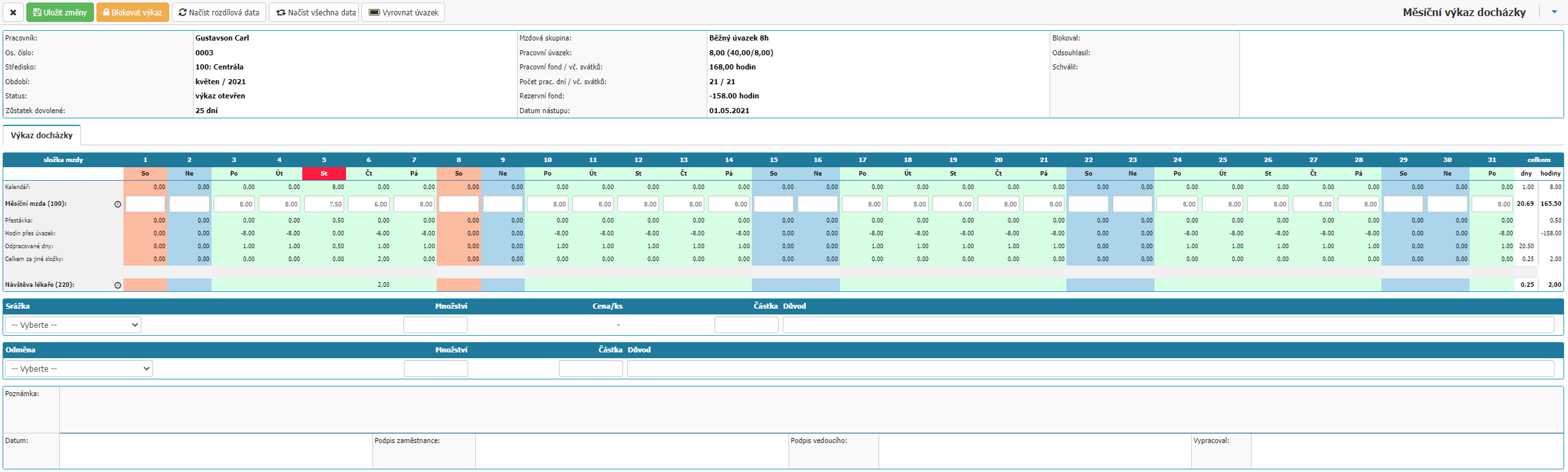
Otevřete přes volbu Lupa u daného pracovníka nebo dvojklikem na řádek daného pracovníka.
V detailu naleznete informace o pracovníkovy a jeho úvazku, informace o docházce za daný měsíc, informaci o srážkách a odměnách.
Informace o pracovníkovy a jeho úvazku

- Pracovník – jméno pracovníka
- Os. Číslo – osobní číslo pracovníka
- Středisko – středisko které má pracovník přiřazené.
- Období – období vybraného výkazu ve formátu “měsíc / rok”
- Status – stav ve kterém je daný výkaz: výkaz otevřen, výkaz blokován, výkaz odsouhlasen a výkaz schválen.
- Zůstatek dovolené – aktuální stav zůstatku dovolené daného pracovníka.
- Mzdová skupina – název mzdové skupiny pracovníka kterou má přiřazenou k úvazku.
- Pracovní úvazek – úvazek denní a týdenní zobrazen v hodinách.
- Pracovní fond / vč. svátků – pracovní fond za daný měsíc uveden v hodinách.
- Počet prac. dní / vč. svátků – počet pracovních dní v daném měsíci.
- Rezervní fond – počet hodin přes úvazek v daném měsíci.
- Datum nástupu – datum nástupu daného pracovníka v daném úvazku.
- Blokoval – informace který uživatel a kdy blokoval daný výkaz docházky.
- Odsouhlasil – informace který uživatel a kdy odsouhlasil daný výkaz docházky.
- Schválil – informace který uživatel a kdy schválil daný výkaz docházky.
Výkaz docházky

je pak rozdělen na jednotlivé složky mzdy a dny v kalendáři. Jednotlivé dny v daném přehledu jsou pak rozdělené barevně kde zelená je pracovní den, modrá víkend a Béžová barva značí svátky. Přes zkratku dne si můžete otevřít kalendář události daného pracovníka v daný den. Pokud zkratka dne je zvýrazněná červeně je to pouze upozornění, že v daném dni došlo u události k editaci času. Pokud má některá složka mzdy povolený ruční vstup, pak je daný řádek editovatelný a uživatele s oprávněními mohou hodnoty do docházky zadat ručně.
Výkaz práce
je přehled vykázané práce zaměstnance v daném kalendářním měsíci. Přehled je opět rozdělen do dní daného měsíce a na Zákazníka, Zakázku, Činnost a Tarif. Hodnoty se načítají z Kalendáře události a jsou k dispozicí pouze pokud máte volbu Výkaz práce u Typu události nastaven v opačném případě se daná záložka Výkaz práce v Měsíční výkaz docházky nezobrazí.
Srážka

V sekci můžete zadat pracovníkovy za daný měsíc srážku ze mzdy, například stravenky. Pole množství je nutné doplnit ručně, Cena/ks se doplní dle nastavení srážky a pole Částka se následně přepočítá ale umožnuje i ruční vstup.
Odměna

V sekci můžete zadat pracovníkovy odměnu za daný měsíc. Pole množství, Částka a Důvod jsou nastavená pro ruční vstup.
Další možnosti

Nahoře naleznete možnost Uložit změny – volba potvrdí všechny změny které provedete v daném výkazu, Blokovat výkaz / Souhlas zaměstnance / Schválit výkaz – volby pro zablokovaní / odsouhlasení / schválení výkazu docházky, Načíst rozdílová data – volba načte data z kalendáře. Rozdíl oproti tlačítku Načíst všechna data je následující: pokud některá data ve výkazu upravíte načtení rozdílových dat Vám je nepřemaže, Načíst všechna data – volba načte data z kalendáře, pokud jste ve výkazu nějaké změny, budou přemazány, Vyrovnat úvazek – volba dopočítá hodiny do základní složky mzdy podle úvazku u dni kde byl pracovník přítomen.



